Содержание
 Доброго дня.
Доброго дня.
Для хранения и переноса больших объемов информации довольно удобно использовать внешние жесткие диски. Многие, конечно, возразят — ведь есть "облака". Но далеко не всю информацию можно там хранить (есть конфиденциальность и все дела. ), да и интернет у нас не везде и всегда быстр.
Согласитесь, удобно, когда на внешнем носителе у вас есть музыка, фотки, фильмы, игры и придя в гости, вы можете быстренько подсоединить к ПК свой диск и включить проигрывание приятной композиции.
В этой статье хочу привести несколько важных моментов (на мой взгляд), на которые следует обратить внимание при выборе и покупке внешнего диска. Я, конечно, не был никогда на заводе изготовителе подобных устройств, и тем не менее, кое какой опыт ( ) есть: на работе приходится иметь дело с тремя десятками подобных носителей, да и дома — еще десяток.
7 моментов при выборе внешнего HDD
⑴ Объем накопителя
Чем больше — тем лучше!
Это правило актуально и для внешних жестких дисков (места никогда много не бывает). На сегодняшний день, одни из самых популярных объемов — это 1-4 ТБ (и самых дешевых в плане цена/кол-во ГБ). Поэтому, рекомендую присматриваться к дискам именно этого объема.
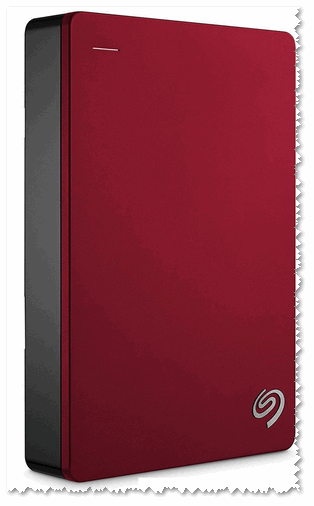
Seagate Backup Plus Portable 5TB USB 3.0, Blue внешний жесткий диск (STDR5000202)
Про диски 5-8 ТБ и более.
Такие тоже есть в сегодняшней продаже. Но есть пару "но", на которые я бы порекомендовал обратить внимание:
- не "обкатанные" технологии — надежность таких дисков, часто, оставляет желать лучшего. Да и вообще, я бы не рекомендовал сразу хвататься за любые новые и большого объема диски (пока еще производители доведут технологию их изготовления до совершенства. );
- таким дискам часто необходимо дополнительное питание. Если вы покупаете диск для ноутбука или др. переносного гаджета (который хотите подключать только к USB порту) — то подобные диски создадут вам лишние "проблемы".
⑵ Про интерфейс подключения
Самые популярные интерфейсы сейчас в продаже — это USB 2.0 и USB 3.0. Рекомендую сразу же "прицеливаться" и выбирать USB 3.0 (до 5 Гбит/с; разницу в скорости заметите даже на глаз).
На практике, обычно, скорость копирования/чтения с внешнего диска по USB 2.0 — достигает 30-40 Мб/с, по USB 3.0 — до 80-120 Мб/с. Т.е. разница есть, тем более, что диск USB 3.0 — универсальный, и его можно подключить даже к тем устройствам, которые поддерживают только USB 2.0.
Кстати, чтобы отличить порт USB 2.0 от USB 3.0 — обратите внимание на цвет. Сейчас большинство производителей помечает порты USB 3.0 синим цветом.

Как отличить порт USB 3.0 от порта USB 2.0 (USB 3.0. порт помечен синим цветом)

Еще один показательный пример: USB 2.0 и USB3.0
Кстати, если у вас на ноутбуке (компьютере) есть новый порт USB Type-C (скорость до 10 Гбит/c) — то сейчас в продаже начинают появляться диски с подобным интерфейсом, и есть смысл присмотреться к таким моделькам. Также отмечу, что есть всевозможные переходники для подключения дисков с USB 3.0 (например) к новому порту USB Type-C.
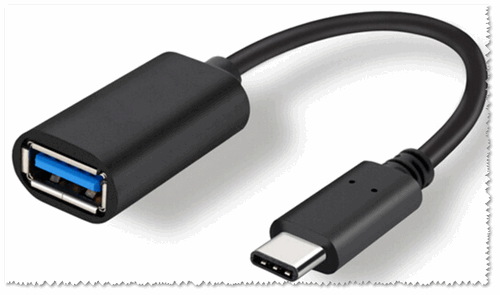
Переходник USB Type-c на USB 3.1
Дополнение : есть также и другие стандарты SATA, eSATA, FireWire, Thunderbolt. Встречаются они гораздо реже, чем USB и останавливаться на них не вижу смысла, т.к. абсолютное большинство пользователей устроит USB интерфейс.
⑶ Про отдельный блок питания
Есть диски как с дополнительным источником питания, так и без оного (работающие от питания USB порта). Как правило, диски, работающие только от USB порта не превышают объемом 4-5 ТБ (это максимум, что я встречал в продаже).
Отмечу, что диски с дополнительным адаптером работают быстрее и стабильнее. Но, все-таки, лишние провода создают неудобство, и не всегда есть возможность подключить диск к розетке — например, при использовании диска в работе за ноутбуком.
Есть еще одна проблема, на которую стоит обратить внимание : не всегда и не всем моделям дисков хватает питания от USB порта (например, в тех случаях, когда устройство работает от небольшого нетбука или к USB подключен не только диск — питания для HDD может не хватать!). В случаях нехватки питания — диск может просто стать "невидимым". Об этом я указывал в этой статье: https://ocomp.info/pc-ne-vidit-vneshniy-hdd.html
Дискам, которым хватало питания от USB порта: Seagate Expansion 1-2 TB (не путать с линейкой Portable Slim), WD Passport Ultra 1-2 TB, Toshiba Canvio 1-2 TB.
Диски, с которыми были проблемы (и время от времени они становились невидимыми в Windows): Samsung 1-2 TB, Seagate Portable Slim 1-2 TB, A-DATA 1-2 TB, Transcend StoreJet 1-2 TB.
В принципе, если столкнетесь с нехваткой питания, можно попробовать использовать USB разветвитель с блоком питания. Такое устройство позволит подключать к одному порту USB — сразу несколько дисков, и всем им хватит питания (даже при подключении к "слабенькому" нетбуку).

USB разветвитель с блоком питания
⑷ Про форм-фактор // размер
Форм-фактор — задает размер диска. Лет 10-15 назад — специальный класс как "Внешние жесткий диски" отсутствовал, и многие использовали обычные HDD, уставленные в специальный бокс (коробку) — т.е. собирали самостоятельно такой переносной диск. Оттуда и вышли два самых популярных форм-фактора внешних HDD — 2,5 и 3,5 дюйма.
3,5"
Большие, тяжелые и габаритные диски. Наиболее емкие на сегодняшний день (емкость одного HDD достигает 8 ТБ и более!). Больше всего подходят для стационарного ПК (либо к ноутбуку, который редко переносят). Как правило, обеспечивают более высокую скорость передачи данных (по сравнению с 2,5").
Подобные диски редко выпускаются в ударопрочных корпусах, поэтому они крайне бояться тряски или вибраций. Еще одна особенность: они не могут работать без блока питания (совсем!). Лишние провода не добавляют им удобства.
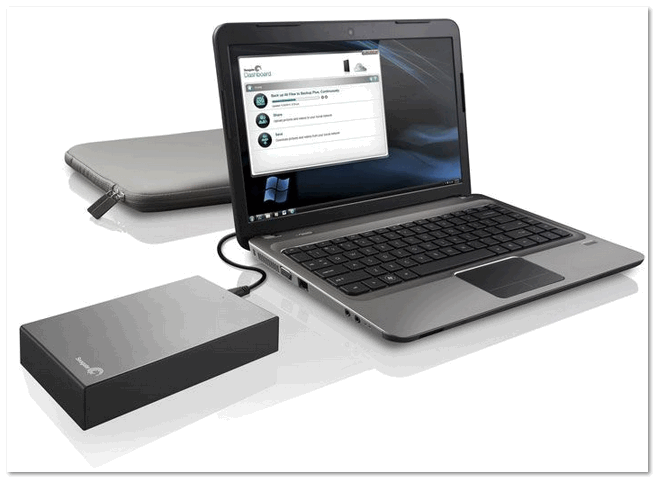
Стационарный внешний жесткий диск 3,5" (обратите внимание на габариты) — подключается к сети 220В через блок питания
2,5"
Наиболее популярный и востребованный тип дисков. Их габариты сопоставимы с обычным смартфоном (чуть больше). Большинству дисков хватает питания USB порта для полноценной работы. Удобны как в дороге, так и дома, для подключения как к ПК, так и к ноутбуку (да и вообще, к любой технике с USB портом).
Нередко, когда подобные диски помещены в спец. ударопрочный корпус, позволяющий им продлить "живучесть" (актуально для дисков, которые часто бывают в дороге и подвергаются вибрациям).

WD My Passport 1TB, Blue внешний жесткий диск
Из минусов : их емкость несколько ниже, чем в 3,5" дисков (на сегодняшний день достигает 5 ТБ). Также некоторым моделям дисков не всегда хватает питания USB порта, и они "отваливаются" при работе (т.е. становятся невидимыми для ОС Windows).
⑸ Скорость работы диска
Ваша скорость работы с диском зависит от нескольких составляющих:
- от интерфейса : на сегодняшний день наиболее лучший вариант по соотношению цены/скорости — это стандарт USB 3.1 (набирает также популярность USB Type-C);
- от скорости вращения шпинделя : во внешних накопителях встречаются 5400 об/мин, 7200 об/мин и 4200 об/мин. Чем выше обороты — тем выше скорость считывания информации (и тем сильнее шумит диск, и сильнее греется). Обычно 2,5" диски идут 4200 и 5400 об/мин., диски 3,5" — 7200 об/мин.;
- от размера кэша (временной памяти, позволяющей получать быстрый доступ к самой часто-используемой информации) : сейчас наиболее популярные диски с кэшем 8-64 МБ. Естественно, что чем выше кэш — тем диск дороже.
Личное мнение : в большинстве случаев, внешние диски покупаются для складирования различных мультимедиа данных — музыки, фильмов, фото и т.д. И при таких задачах, разница в скорости работы диска с 7200 об/мин и 5400 об/мин — не существенна, и не играет большой роли. Единственным моментом (в плане скорости) при выборе, я бы акцентировал внимание на наличие интерфейса USB 3.1 (а то в продаже еще достаточно много дисков с интерфейсом USB 2.0).
⑹ Защита от влаги и мех. повреждений. Пароли и защита от взлома
Некоторые модели дисков имеют дополнительную защиту от ударов, от пыли, влаги и пр. Естественно, подобные диски стоят дороже обычных, иногда, стоимость выше в несколько раз!
На мой взгляд, все эти навороты — если и помогают, то только уж от совсем незначительных происшествий. Если диск ждет сильный удар — то корпус хоть и смягчит его, но сильно делу не поможет. Исходя из своей практики "печальных" случаев, скажу, что ударопрочный корпус у моделей, стоимость которых не превышает 350$, не предотвращала повреждение диска. Более дорогие диски, не использовал, и критиковать заочно не могу .
На мой взгляд, если и покупать подобные диски — то за стоимость не выше чем на 10-20% от стоимости других дисков (и уж точно подобная защита не стоит как 2-3 обычных диска).
Добавлю, что нередко диски выходят из строя и без всяких ударов и сотрясений. Я бы больше рекомендовал обращать внимание на надежность линейки (модельного ряда HDD) и отзывов о ней.
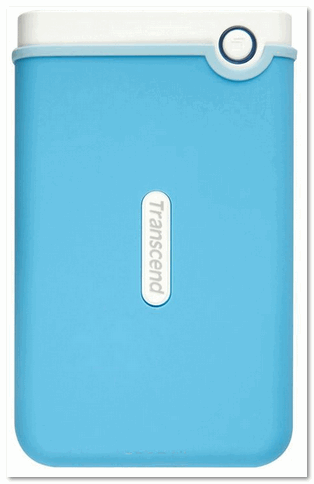
Портативное устройство Transcend StoreJet 25M3 сочетает в себе преимущества награжденной ударопрочной серии внешних жестких дисков StoreJet М
Что касается всевозможных парольных защит накопителя, то диск можно защитить и с помощью бесплатных утилит (причем, неизвестно, что будет надежнее ).
О том, как защитить флешку (диск) паролем, можете узнать в этой статье: https://ocomp.info/kak-postavit-parol-na-file.html
⑺ Про производителей, что понадежнее
Понятно, что всё, что написано ниже — это условные и не очень-то репрезентативные данные. Т.к. чтобы сделать реальную статистику самых надежных дисков — необходимо протестировать тысячи дисков (а не несколько десятков, как я). И тем не менее, выскажу свою точку зрения.
- WD My Passport — одни из самых надежных, не один диск из этой линейки не вышел из строя. Да и к работе нареканий особых нет: не шумят, не греются, всегда "видимы". Ценник на 10-15% на них выше, чем на другие аналогичные диски, но они того стоят. Добавлю, что также их габариты несколько больше, чем у тех же Seagate Portable Slim (но на мой взгляд это не существенно) .
- WD My Cloud — в принципе, все то же самое, что сказано выше, актуально и для этой линейки;
- Toshiba Canvio — несмотря на то, что диски не так давно появились на рынке, нареканий к ним особо нет. Пока ни с одним из 4-х дисков проблем не было;
- Seagate Expansion — средние по качеству (5 из 7 дисков работают, 2 были сданы по гарантии, не проработали и года. ). Проблем с "видимостью" нет, но отметил бы, что многие диски из этой линейки "шумят" при работе;
- Seagate Portable Slim — на мой взгляд, худшая линейка (везде, где встречается "Seagate Slim" — лучше остерегаться!). Возможно, что просто не повезло так мне, но 5 из 5 дисков пришли в негодность в течении 1,5 года после покупки;
- A-DATA — в целом работают (4 из 5 дисков проработали уже больше года), но дискам этого производителя не всегда хватает питания от USB при использовании на ноутбуках;
- Transcend StoreJet — интересный вариант т.к. их диски защищены спец. корпусом от легких сотрясений. По надежности никаких вопросов не возникало (правда, у меня их всего 2), есть проблема с "шумом" при работе и "видимостью" без доп. питания;
- Silicon Power (Armor) — отзыв негативный, т.к. 3 из 3 дисков не оправдали даже начальных ожиданий: скорость передачи данных невысока (даже при подключении к USB 3.0), часто "отваливаются" и становятся невидимыми. Не работа — а кошмар.
А чем пользуетесь вы?
Дополнения по теме приветствуются.
Этой статьей наш сайт продолжает целый цикл полезных материалов, целью которых станет облегчение выбора какого-либо товара из тысяч предложенных на рынке вариантов. Согласитесь, выбор конкретной модели какого-то устройства всегда отнимает много времени, которое можно потратить с пользой. В сегодняшнем материале мы поговорим о выборе внешнего жесткого диска.

Введение
В недавней статье мы уже поговорили об обычных жестких дисках, а сегодня расскажем об их разновидности — внешних HDD. По сути, это те же самые жесткие диски, которые помещены в пластиковый или металлический корпус, могут иметь несколько интерфейсов для подключения к ПК, сетевые интерфейсы (для использования сразу с несколькими устройствами в локальной сети) и адаптер питания (многие современные диски, впрочем, обходятся без него).
В 2015 году для переноса и резервного копирования информации все чаще используются облачные сервисы, но физические накопители сдают позиции с боем — они все еще предлагают гораздо более высокие скорости, удобство и надежность. Также они могут служить отличными хранилищами медиаконтента для домашних устройств вроде телевизоров, аудиосистем или консолей. В общем, даже сейчас для внешнего жесткого диска можно найти применение в любом доме.
Выбор внешнего HDD зачастую превращается в выбор модели, которая понравилась своим дизайном — большинство современных моделей предоставляют весьма впечатляющую скорость записи и чтения данных. Впрочем, и среди них можно найти своих рекордсменов. Естественно, можно подобрать и не слишком быструю, но сравнительно дешевую модель.
В следующем разделе мы поговорим о важных характеристиках HDD, которые относятся именно к внешним моделям, а после представим вашему вниманию 9 лучших представителей этой категории устройств. Стоит отметить, что большинство линеек HDD состоит из моделей с различным объемом памяти, и в большинстве случаев рекомендовать можно целые линейки.

Основные характеристики внешних жестких дисков
Большая часть важных характеристик внешних HDD уже описана нами в статье об обычных жестких дисках. Здесь же мы расскажем о нескольких параметрах, важных именно для внешних моделей.
Интерфейс подключения
Подавляющее большинство современных внешних жестких дисков использует интерфейс USB 3.0 — он гораздо быстрее USB 2.0 (и обратно совместим с ним), и этой скорости хватает для большинства задач. При этом использование других интерфейсов зачастую оправдано — к примеру, eSata— или Thunderbolt-диски могут подключаться к рабочим ПК, на которых заблокированы USB-порты. Кроме того, большое количество подключенных по USB устройств может серьезно замедлять скорость работы внешнего HDD из-за нагрузки контроллера. Также eSata и Thunderbolt могут быть единственными опциями в электронике вроде ТВ-приставок.
Сетевые интерфейсы
Чтобы информация на внешнем HDD была доступна на всех компьютерах и устройствах, подключенных к локальной сети, его нужно подключить к этой локальной сети — либо с помощью провода и интерфейса Ethernet, либо с помощью беспроводной технологии Wi-Fi. Скорость при этом может быть серьезно ограничена (зависит от способностей вашего маршрутизатора, особенно когда дело касается Wi-Fi и количества подключенных к беспроводной сети девайсов), но удобство использования одного диска с несколькими устройствами перевешивает возможные минусы.
Сетевые функции
Подключенный к сети накопитель может служить не только обычным хранилищем данных, но и самостоятельным сервером, который может даже при выключенном ПК скачивать из сети контент и исполнять роль FTP- или DLNA-сервера. Если вы часто скачиваете из сети фильмы и используете для их просмотра более-менее “умный” телевизор, то внешний HDD с менеджером BitTorrent-закачек и DLNA-сервером вам наверняка пригодится.
Габариты и дизайн
Если вы планируете часто переносить свой будущий внешний HDD с места на место, то, скорее всего, не будете против того, чтобы он выглядел стильно и не занимал слишком много места в сумке. В остальных же случаях рекомендуем не обращать на дизайн и размеры внимание — если диск будет постоянно находится на столе или где-нибудь в тумбе под телевизором, то вы просто не будете обращать на него внимания.
9 лучших внешних жестких дисков

Отличный вариант для тех, кто просто хочет расширить память для хранения данных своего персонального компьютера или ноутбука. Очень привлекательная цена для 4 ТБ модели и самый аскетичный дизайн.

Еще одна недорогая модель. Поставляется со специальным ПО, которое может защитить ваши данные паролем. Кроме того, питается только через USB-порт и не требует дополнительного адаптера.

Очередная не слишком дорогая модель, которая выделяется лишь своей стоимостью и невыразительным внешним видом.

Этот диск не только продается в корпусах разных цветов, но и может на аппаратном уровне шифровать данные пользователя, а также осуществлять автоматическое резервное копирвоание с помощью поставляемого в комплекте ПО WD SmartWare Pro. Кроме того, эта модель довольно устойчива к сотрясениям — носить ее с собой будет спокойнее.

Терабайтный диск, который весьма устойчив к падениям (производитель заявляет, что он отвечает в этом отношении требованиям армии США) — для этого он помещен в дополнительный силиконовый чехол. Также позволяет осуществлять резервное копирование нажатием одной кнопки.

Отличный внешний жесткий диск, который подойдет тем, кто не планирует часто переносить его с места на место. Хорошо справится, к примеру, с раширением постоянной памяти игровой консоли.

Довольно дорогая, но при этом весьма необычная модель — этот диск может подключаться к локальной беспроводной сети. Таким образом, доступ к файлам на нем можно получить с нескольких устройств, в том числе — со смартфона или планшета (с помощью специального приложения).

Очень дорогая и не слишком емкая модель, которая выделяется на фоне остальных благодаря своему индустриальному дизайну и компактности. Если вам не хочется видеть на столе угрюмую черную коробку, какими являются почти все другие внешние HDD, то Seven спасет положение.

Легкий, тонкий, быстрый и не слишком дорогой внешний HDD, который подойдет для любых задач, но особенно хорошо себя проявит в руках тех, кто часто перемещается с места на место. Стоит отметить, что 4-терабайтная модель в этой линейке использует два 2-терабайтных диска в Raid 0 массиве — она менее надежна, чем полноценные 4-терабайтные диски.
Заключение
Надеемся, что эта статья помогла вам разобраться с непростой задачей выбора внешнего жесткого диска. В следующей статье речь пойдет о USB-флеш-накопителях!
Внешний жесткий диск – одно из самых востребованных периферийных устройств для компьютера. В отличие от флешки, это практически идеальный хранитель информации. Жесткие диски весьма надежны и долговечны, а стоимость мегабайта их памяти очень мала.
Внешний жесткий диск – одно из самых востребованных периферийных устройств для компьютера. В отличие от usb flash накопителя, это практически идеальный хранитель информации. Жесткие диски весьма надежны и долговечны, а стоимость мегабайта их памяти очень мала (начинается с 0,005 рубля за мегабайт). Правда, потихоньку появляются и твердотельные накопители на баз флеш-памяти, но они пока не сравнимы с жесткими дисками ни по цене, ни по объему. Попробуем привести краткое толкование основных характеристик внешних жестких дисков.
Форм-фактор. Это параметр, который определяется диаметром пластины жесткого диска, то есть самого запоминающего устройства. Чем меньше форм-фактор, тем компактнее сам диск, но тем меньший объем может он иметь. Кроме форм-фактора, объем диска формируется еще числом пластин, но чем оно больше, тем менее диск надежен. Форм фактор традиционно измеряется в дюймах. Большие настольные диски имеют форм-фактор 2,5’’ или 3,5’’, маленькие переносные – от 1’’ до 2’’.
Скорость вращения диска. Влияет на скорость диска в целом. Для внешних дисков максимальная скорость вращения – 7200 rpm, достаточно быстрыми считаются модели со скоростью 5400 rpm. Для дисков небольшого объема, предназначенных для хранение небольших файлов, объем может быть меньше.
Тип подключения – тоже влияет на скорость, но передачи данных между диском и компьютером. Самый распространенный, и вместе с тем самый медленный – universal serial bus (USB). Жесткий диск usb интерфейса может передавать данные максимум со скоростью 480 Мбит/с. Существуют и более быстрые, но менее распространенный интерфейсы.
Буфер, а вернее, его объем – еще одна характеристика, влияющая на скорость диска. В буфере хранятся самые часто запрашиваемые данные, как в кэш-памяти процессора. Объем буфера современного большого диска должен составлять 8 Мб и больше.
Скорость записи/чтения – еще один влияющий на скорость диска параметр. Меняется со временем, поэтому обычно указывают среднюю скорость записи и чтения.
Емкость диска. Один из самых важных параметров, иногда – единственный, по которому диск выбирается. Емкость внешних дисков – 8 Тб, хотя большинство пользовательских моделей – не более 1000 Гб. Диски с маленьким форм-фактором обычно бывают не больше 120 Гб.
Стойкость к ударам во время работы и в состоянии покоя – определяет максимальную перегрузку, на которую рассчитан защитный механизм жесткого диска.
